Utilizzo di driver moderni (con app Universal Windows Platform) in un ambiente chiuso (nessun accesso a Microsoft Store/Windows Update)
Summary: Procedura per l'utilizzo delle applicazioni dei driver Universal Windows Platform UWP con System Center Configuration Manager (SCCM). La procedura si verifica quando non è presente una connessione di rete al Windows Store o a Windows Update. ...
Symptoms
App Universal Windows Platform senza accesso a Microsoft Store o Windows Update
I driver "moderni" che non utilizzano più l'architettura Win32 utilizzano Microsoft Universal Application Platform per eseguire operazioni di assistenza e applicazioni dell'utente finale.
Queste applicazioni Universal Windows Platform (UWP) utilizzano Microsoft Store per autenticare una licenza inclusa nell'applicazione UWP. La maggior parte degli utenti per impostazione predefinita blocca Windows Update e Microsoft Store; ciò sta causando difficoltà con le applicazioni associate a determinati driver.
Il problema più comune è il servizio audio WavesMaxx non in esecuzione, con conseguenti problemi di commutazione tra cuffie e altoparlanti interni dei computer.
Cause
Resolution
Ecco come utilizzare Microsoft System Center Configuration Manager (SCCM) per implementare le applicazioni UWP (sideload):
- Contattare il supporto tecnico Dell e chiedere di riscontrare l'escalation del problema al supporto tecnico avanzato (ATS) per ottenere l'applicazione UWP. Le applicazioni UWP potrebbero essere disponibili dal sito di supporto Dell in futuro.
Esempio: WavesMaxx Audio for Dell 2019 Systems
MaxxAudioProForDell2019_2.0.54.0_x64.appxbundle_Windows10_PreinstallKit.zip
Questo file contiene un file appx, file .NET framework, file VC LIB e un file di licenza(Figura 1):
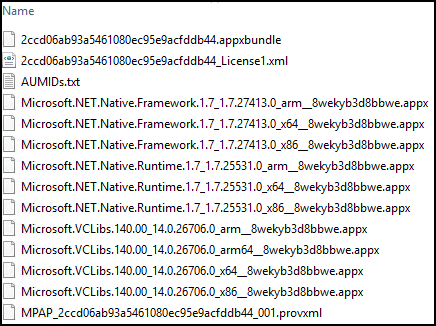
Figura 1.
Nota: Le app UWP richiedono in genere l'accesso di un utente affinché il file di licenza sia associato all'utente corrente.
SCCM non supporta l'implementazione di programmi APPX utilizzando la fase OSD (Operating System Deployment). Se le app vengono implementate durante l'OSD, vengono eliminate una volta che l'utente finale esegue l'accesso.
- Estrarre il file UWP .zip in una directory sul server SCCM.
- Creare il pacchetto UWP in SCCM(Figura 2).
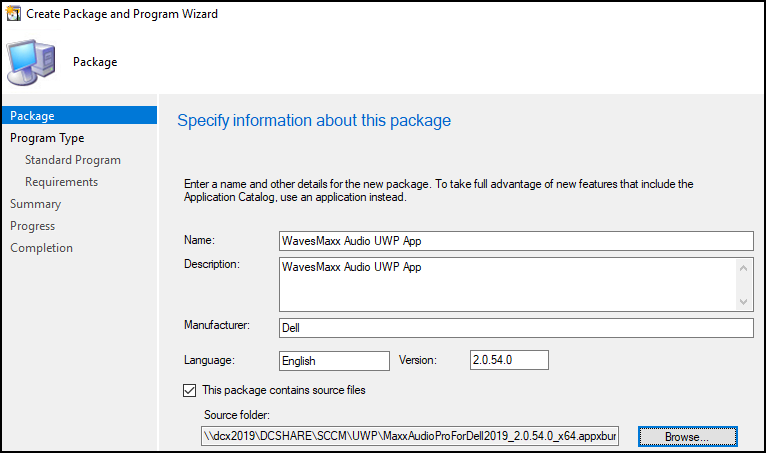
Figura 2.
Nota: Se richiesto, non creare un programma.
- Distribuire il contenuto al punto di distribuzione.
- Creare una sequenza di attività personalizzata in SCCM.
- Creare il passaggio Esegui riga di comando per utilizzare PowerShell per eseguire il provisioning dell'app UWP.
Nota: Assicurarsi di specificare il pacchetto UWP nel passaggio Task Sequence(Figura 3).- powershell -ex bypass -c Add-AppxProvisionedPackage -Online -PackagePath
2ccd06ab93a5461080ec95e9acfddb44.appxbundle -License
2ccd06ab93a5461080ec95e9acfddb44_License1.xml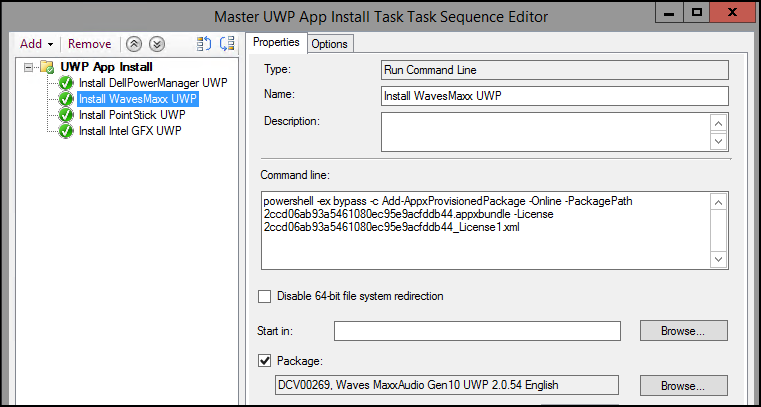
Figura 3
- powershell -ex bypass -c Add-AppxProvisionedPackage -Online -PackagePath
- Implementare la sequenza di attività nella raccolta di dispositivi desiderata(Figura 4):
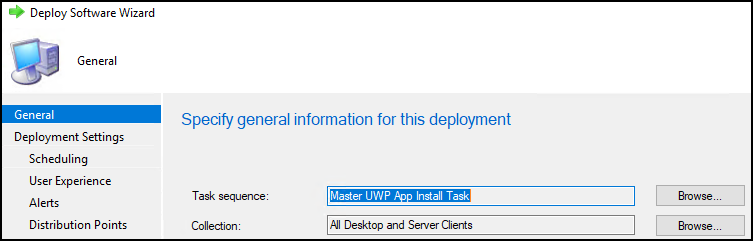
Figura 4
Se impostata su "Required", la sequenza di attività verrà eseguita poco dopo l'accesso dell'utente finale per la prima volta.
Al termine dell'installazione(Figura 5):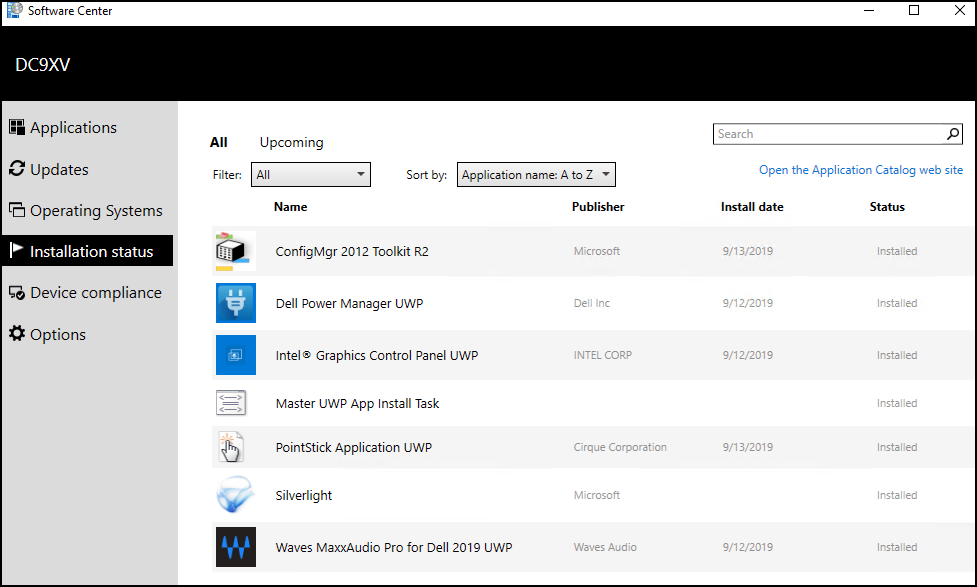
Figura 5